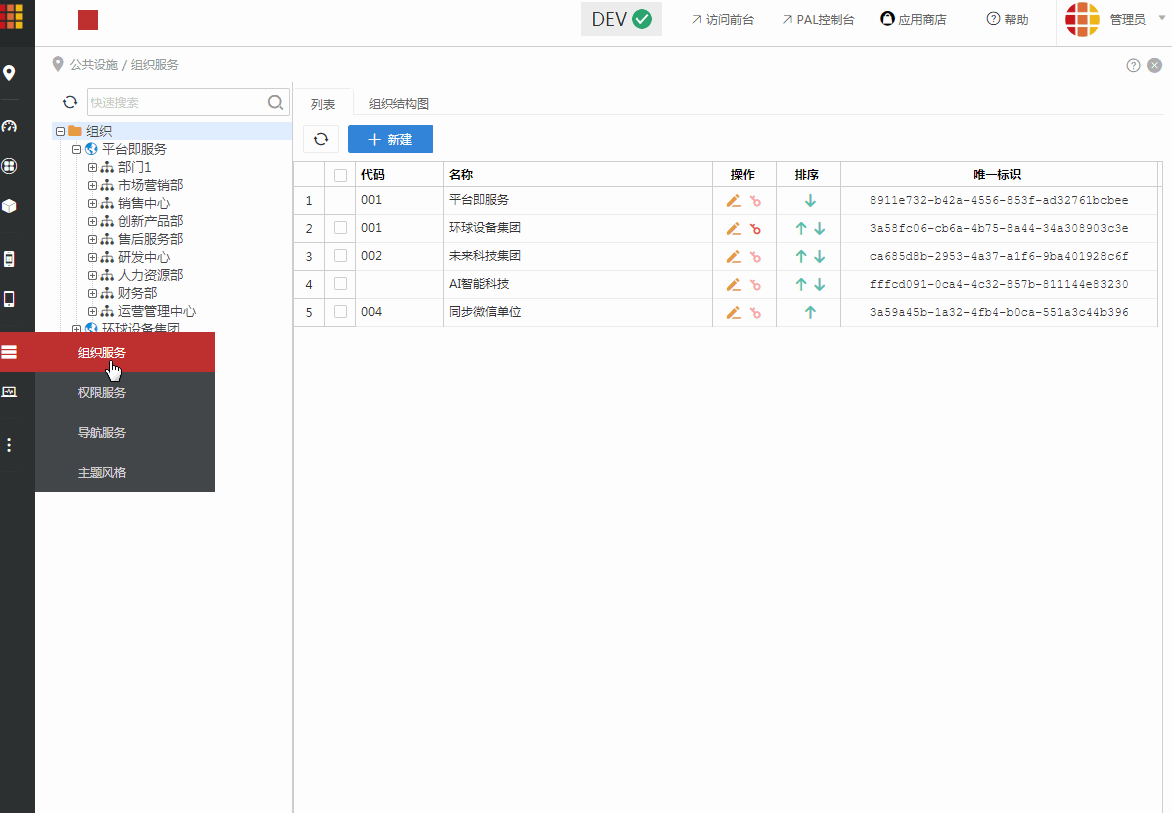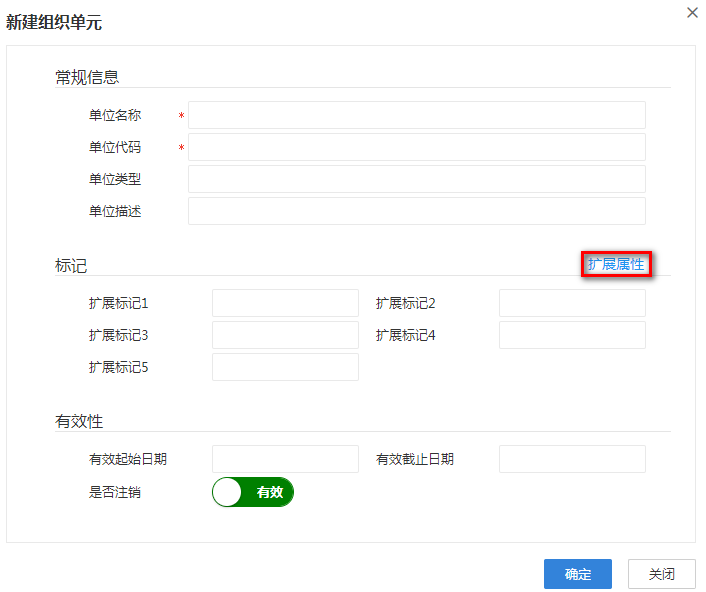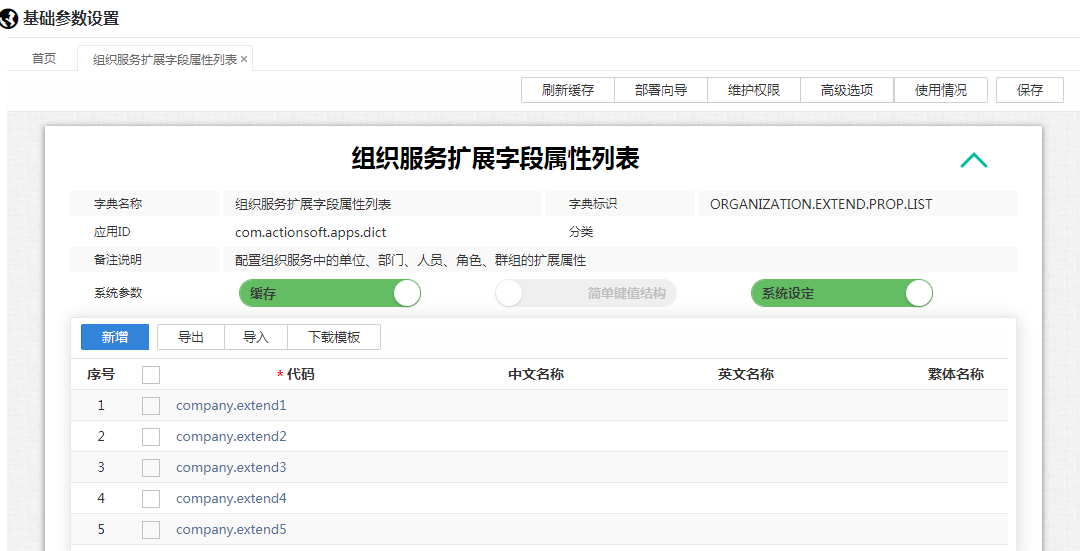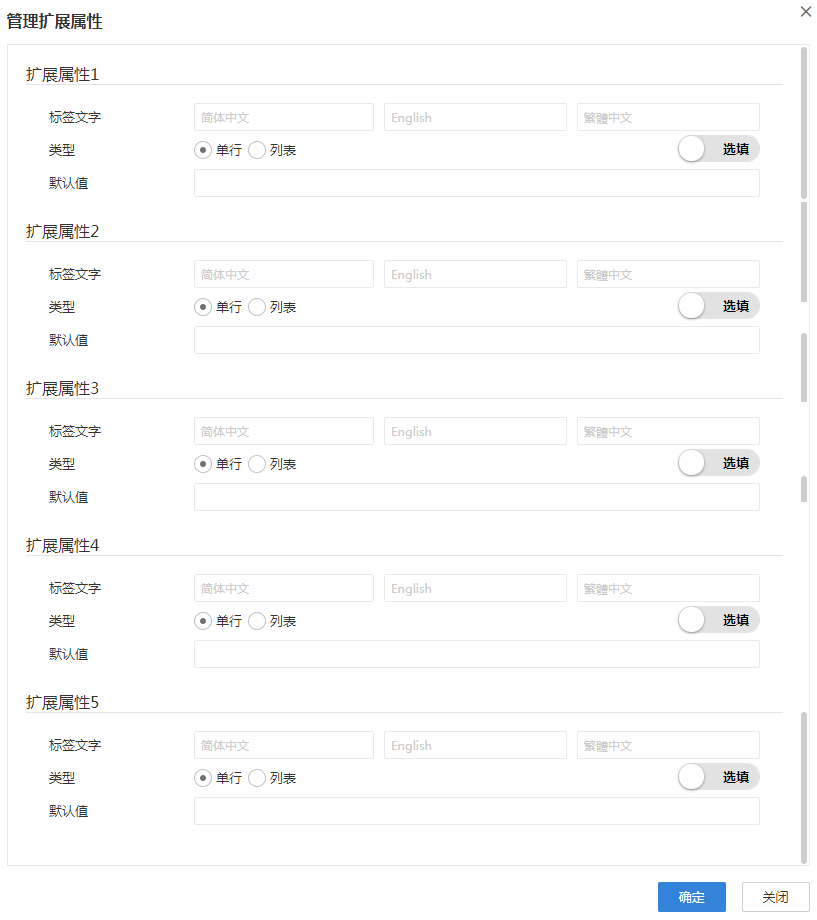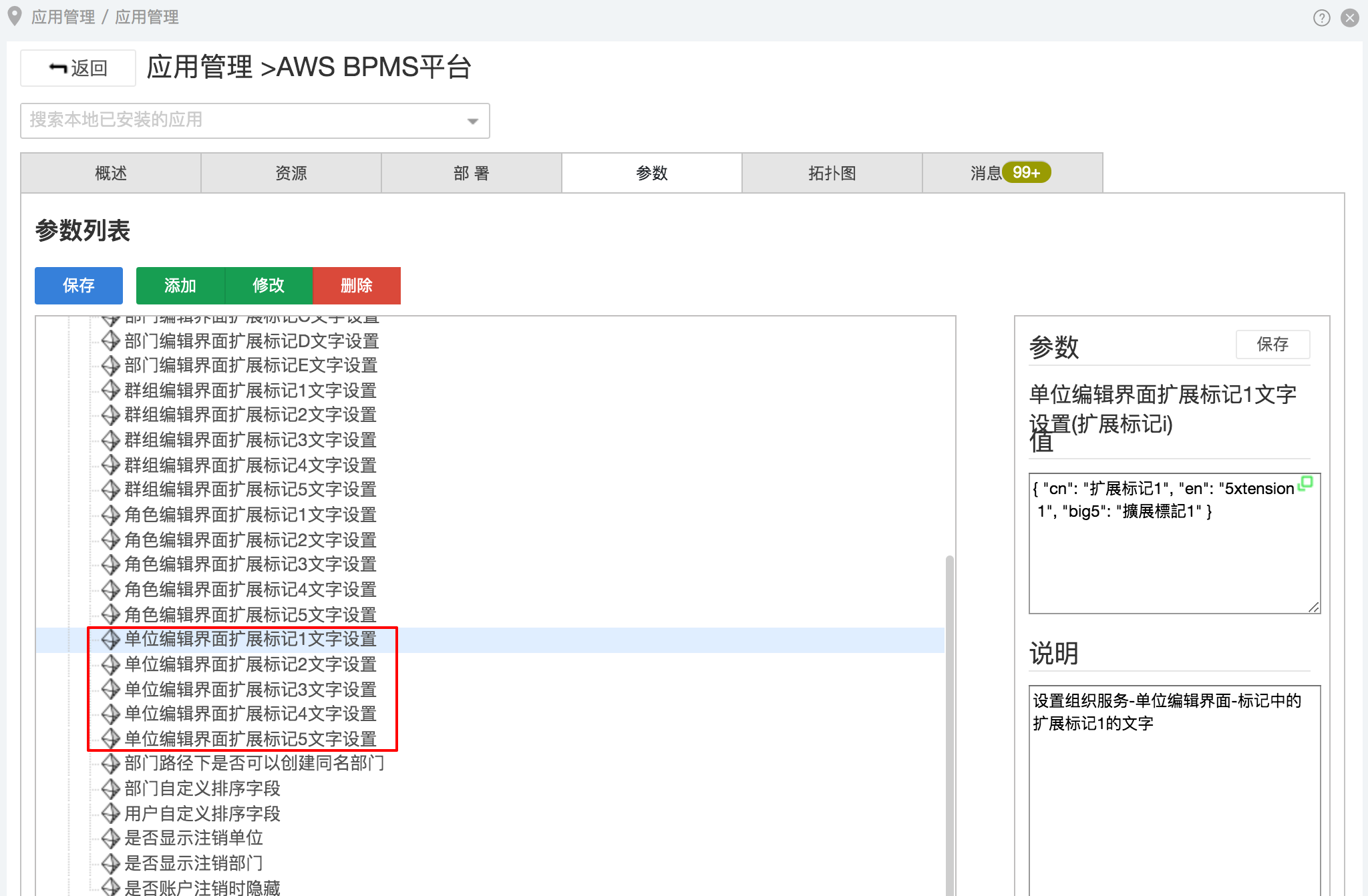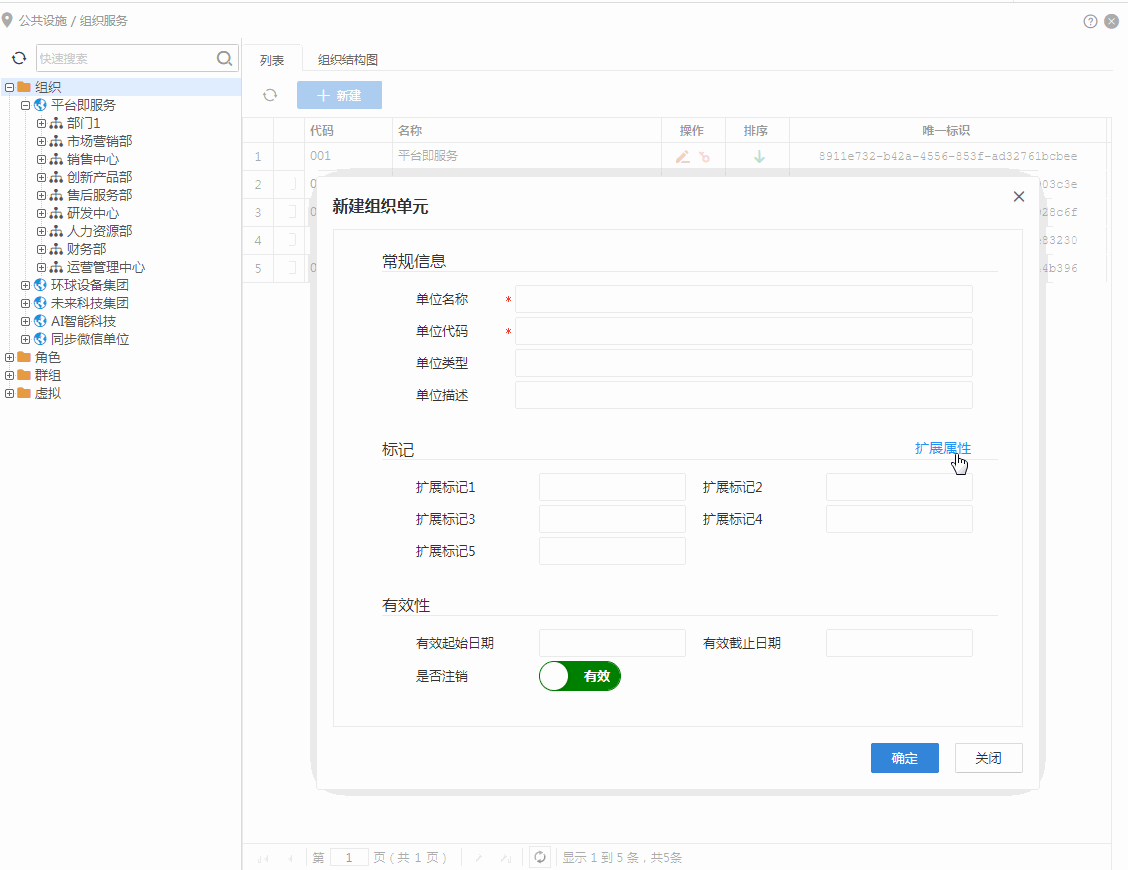新建单位
- 点击"公共设施->组织服务"
- 点击左侧树节点“组织”
- 点击右侧列表工具条中的"新建"按钮,弹出新建组织单元对话框
- 输入基本信息,点击"确定"按钮,完成创建
| 项 | 说明 |
|---|---|
| 单位名称 | 单位机构名,可使用@companyName公式获取当前用户所在单位名称 |
| 单位代码 | 单位机构编码,可使用@companyNo公式获取当前用户所在单位代码 |
| 单位类型 | 单位类型信息 |
| 单位描述 | 描述信息 |
| 扩展标记1 | 系统扩展字段,64个字符长度,可使用@companyExt1公式获取 |
| 扩展标记2 | 系统扩展字段,128个字符长度,可使用@companyExt2公式获取 |
| 扩展标记3 | 系统扩展字段,128个字符长度,可使用@companyExt3公式获取 |
| 扩展标记4 | 系统扩展字段,128个字符长度,可使用@companyExt4公式获取 |
| 扩展标记5 | 系统扩展字段,128个字符长度,可使用@companyExt5公式获取 |
| 扩展属性 | 管理扩展属性 |
| 有效起始日期 | 单位有效起始日期 |
| 有效截止日期 | 单位有效截止日期 |
| 是否注销 | 许可注册的单位不允许注销,注销的单位在地址簿中是否显示由参数控制,详见是否显示注销单位 |
| 注销日期 | 注销日期 |
管理扩展属性
| 项 | 说明 |
|---|---|
| 标签文字 | 更改扩展属性名称,支持中文、英文、繁体三种语言。 1.简体中文:在中文界面下显示的名称 2.English:在英文界面下显示的名称 3.繁体中文:在繁体中文界面下显示的名称 |
| 类型 | UI类型两种:单行、列表,默认选中单行,选列表选项后,展示属性列表的内容 |
| 是否必填 | 默认选填,切换后是必填 |
| 默认值 | 扩展属性的默认值 |
| 属性列表 | 填写取值、显示值;鼠标划过每行,右侧显示默认值选项,某行选择默认值后,选项一直显示,不勾选 默认值,该扩展属性不应用默认值 |

Seven

010-62962343-690

liujx@actionsoft.com.cn
感谢您对该文档的关注!如果您对当前页面内容有疑问或好的建议,请与我联系。如果您需要解答相关技术问题请登录AWS客户成功社区